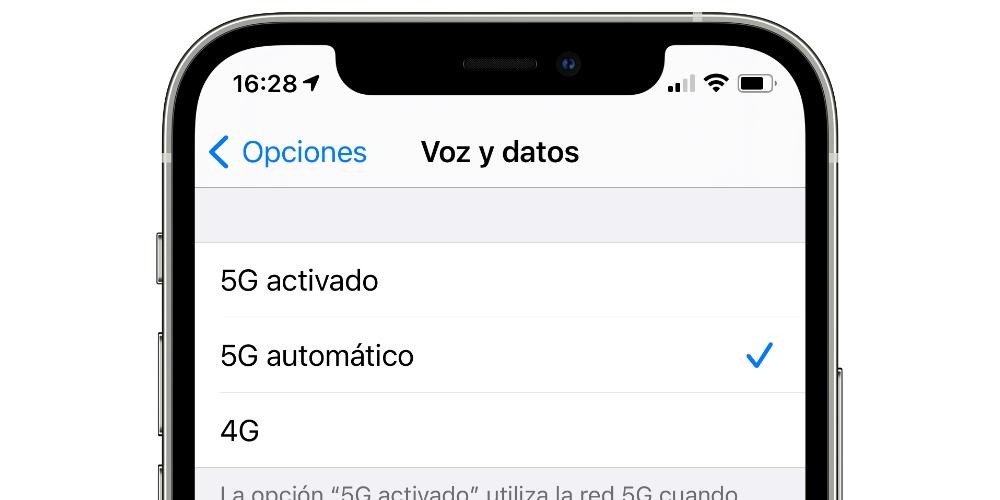I přes příchod nových neomezených datových rychlostí v mnoha telefonních společnostech je pravdou, že je stále běžné mít limit spotřeby dat na mobilních telefonech. Proto, zvláště pokud máte poněkud sníženou sazbu, je důležité, abyste ovládali nejzákladnější aspekty vaší spotřeby iPhone aby nedošlo k vyčerpání GB. Jistě, pokud se to stane, budete mít i nadále spojení, i když při podstatně nižší rychlosti, která by vás mohla zoufat. V tomto článku vám řekneme všechny klíče, které musíte vzít v úvahu, abyste se vyhnuli dosažení tohoto bodu.

Po příjezdu domů sledujte své připojení
Toto je pravděpodobně jeden z nejdůležitějších bodů. Pokud obvykle máte Wi-Fi deaktivované, když odcházíte z domu, je možné, že si po příjezdu nezapomenete znovu aktivovat a pokračovat v mobilních datech. Ve skutečnosti je obvykle něco běžného klidně procházet internet nebo si užívat videa a najednou si uvědomit, že se to děje prostřednictvím dat, a ne WiFi.
Co můžete udělat, pokud si vždy nemůžete vzpomenout, je to vytvořit automatizaci takže WiFi se aktivuje, pouze když přijedete domů nebo na jiné místo, kde je WiFi již uloženo ve vašem iPhone. Chcete-li to provést, musíte postupovat podle těchto kroků:
- Otevřete aplikaci Zkratky.
- Přejděte na kartu „Automatizace“ a vyberte možnost „Vytvořit osobní automatizaci“.
- Klikněte na „Přijet“.
- V části umístění vyberte přesnou polohu místa, kde chcete aktivovat WiFi.
- Vyberte „Kdykoli“ a klikněte na „Další“.
- Klikněte na „Přidat akci“.
- Ve vyhledávači vyhledejte a vyberte možnost „Definovat síť WiFi“.
- Ověřte, že na obrazovce se nyní zobrazuje možnost „Aktivovat Wi-Fi“. Pokud se zobrazí „Deaktivovat Wi-Fi“, změňte jej kliknutím.
- Klikněte na „Další“.
- Nakonec klikněte na „ok“ pro vytvoření automatizace.
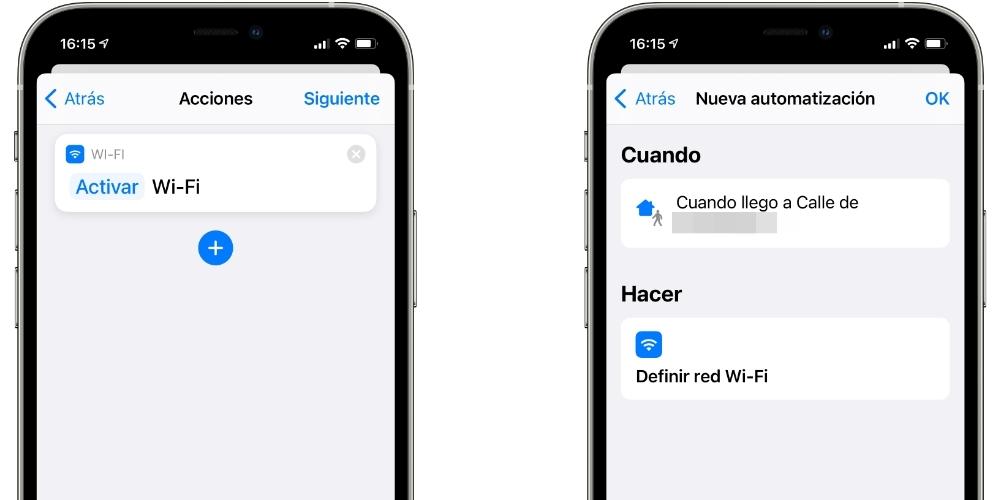
Nestahujte aplikace s mobilními daty
Jakkoli se to může zdát jednoduché, existují aplikace, které mají značnou váhu a mohou zvýšit spotřebu mobilních dat na vašem iPhone. Pokud to není nutné, vždy se je snažte stáhnout pomocí WiFi. Totéž se děje s aktualizace , které mohou mít také důležitou hmotnost a mohou skončit vážením spotřeby. Pokud také chcete zabránit automatickému provedení těchto aktualizací, přejděte do Nastavení> App Store a deaktivujte možnost těchto stahování pomocí mobilních dat.

Zkontrolujte také nastavení Apple Music
Pokud přejdete do Nastavení> Hudba> Mobilní data, můžete ověřit, jaké možnosti jsou prostřednictvím tohoto připojení povoleny. Může se vám vyplatit poslouchat hudbu v jiné než nejvyšší kvalitě, stejně jako deaktivovat streamování nebo možnost stahovat skladby. Mějte na paměti, že skladba to příliš neovlivní, ale pokud si stáhnete několik, nebo dokonce celá alba, můžete skončit s vaší smluvní rychlostí přenosu dat.
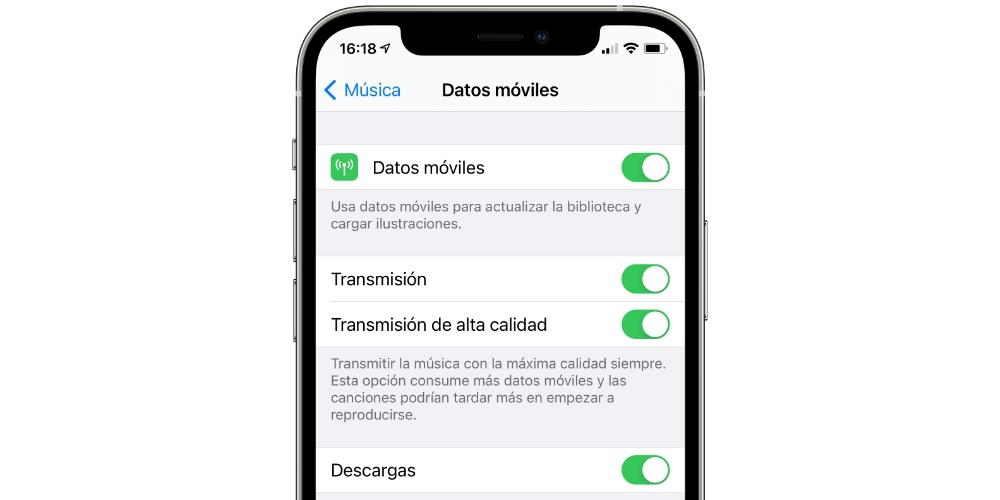
Vypněte synchronizaci fotografií a videí
jablkoNativní aplikace Fotografie je vynikající pro synchronizaci přes iCloud se všemi zařízeními, i když bez ukončení připojení k WiFi síti může být rozhodující pro ukončení datové rychlosti. Pokud přejdete do Nastavení> Fotky> Mobilní data, můžete je deaktivovat. Nezpůsobí to ztrátu synchronizace, protože to bude pokračovat i po připojení k WiFi.
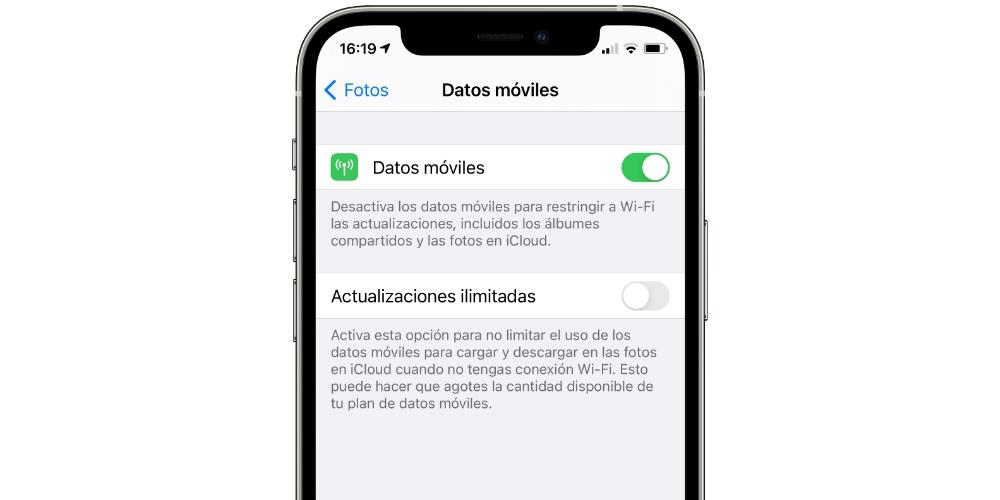
iCloud Drive také spotřebovává data
Po cestě iCloudu zjistíme, že jeho vlastní služba cloudového úložiště je také další příčinou spotřeby dat. Chcete-li zabránit nahrávání souborů z knihovny iCloud Drive, když jste připojeni k internetu prostřednictvím mobilních dat, musíte přejít do Nastavení> Mobilní data, přejít na místo s názvem „iCloud Drive“ a zrušit zaškrtnutí tohoto políčka.
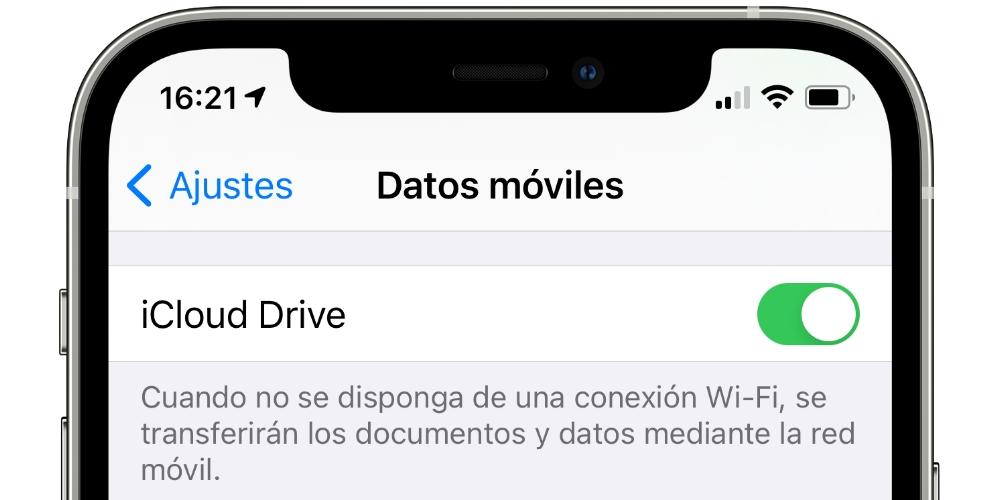
Aktualizace na pozadí
Takzvané aktualizace na pozadí odkazují na načítání dat v aplikacích, když je nepoužíváme, takže když je otevřeme, najdeme veškerý aktualizovaný obsah a bez nutnosti pomalejšího načítání. To s WiFi je v pořádku, ale protože ho máte aktivované pomocí mobilních dat, můžete vidět, že se to odráží ve spotřebě. Pokud přejdete do Nastavení> Obecné> Aktualizace na pozadí, uvidíte, že tyto možnosti můžete změnit tak, aby byly aktualizovány pouze prostřednictvím sítě WiFi.
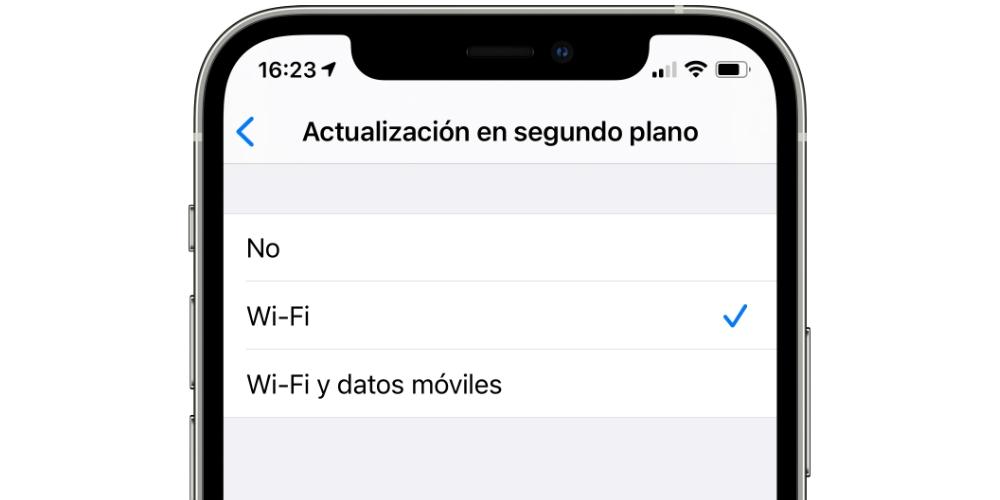
Jste si jisti, že všechny vaše aplikace potřebují internet?
Dnes existuje mnoho aplikací, které ke svému fungování vyžadují připojení k internetu. Ve skutečnosti bychom mohli říci, že se jedná o většinu, i když pravdou je, že ne všichni to potřebují. Ve svém iPhone můžete mít nainstalovanou aplikaci, která ji vůbec nevyžaduje, například aplikaci, kterou jednoduše použijete k přidání poznámek nebo připomenutí, kalkulaček ... Jiní ji však mohou potřebovat, jako je tomu u některých videoher, ale přesto mohou být kdykoli postradatelné.
Pokud přejdete do Nastavení> Mobilní data a přejdete dolů, uvidíte celý seznam aplikací, které máte. Pokud se zobrazí s přepínačem zeleně, znamená to, že mají oprávnění k práci prostřednictvím mobilních dat, zatímco jinak se nebudou moci připojit k internetu, když jste v tomto režimu připojení. Naše doporučení je, abyste je jeden po druhém zkontrolovali a deaktivovali ty, o kterých si myslíte, že by toto připojení neměli používat.
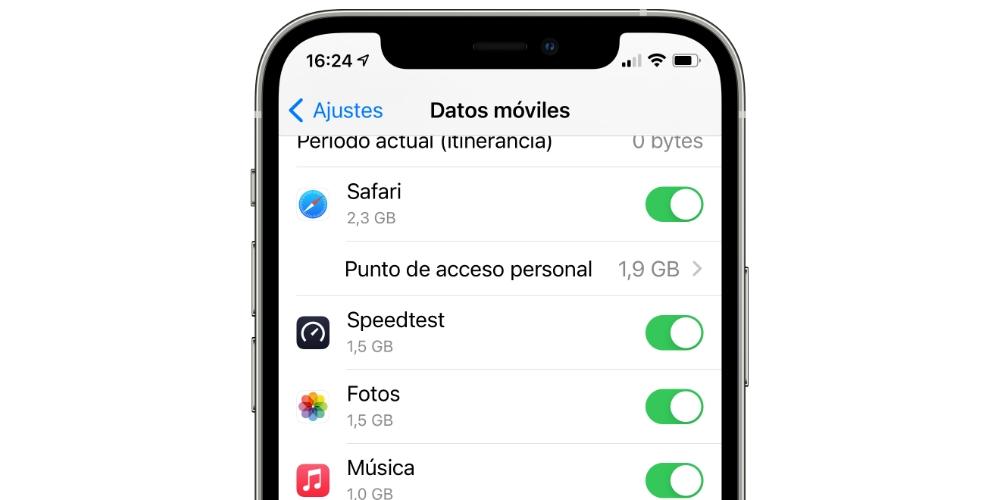
Dejte si pozor na odesílání souborů
Buď e-mail nebo jakýkoli jiný nástroj, který to umožňuje, může být dalším z hlavních důvodů spotřeby dat odesílání a / nebo stahování souborů se značnou váhou. To je obzvláště prominentní, pokud jde o vysoce kvalitní videa, která mohou mít opravdu vysokou váhu. Možná jste na ulici a právě jste natočili velkolepé video, které chcete sdílet co nejdříve, ale možná bude lepší sdílet jej v době, kdy můžete mít připojení WiFi. S výjimkou případů, kdy je to nutné, se nedoporučuje posílat soubory jakéhokoli druhu, pokud mají značnou váhu.
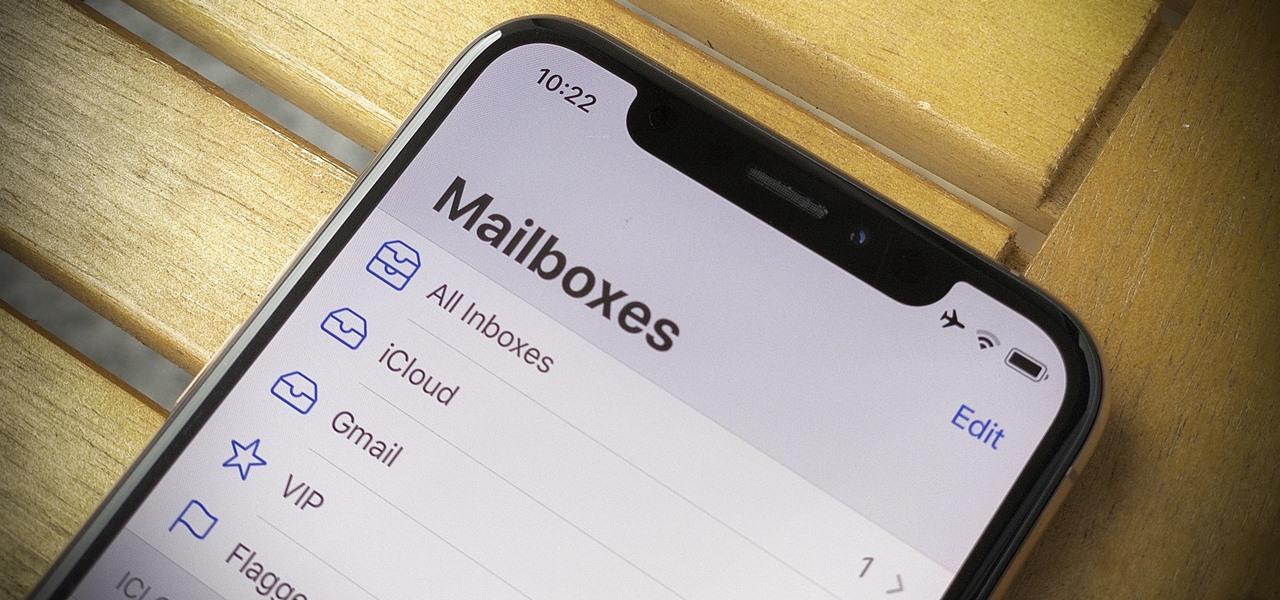
Co je režim iOS se sníženými daty?
Toto je funkce přítomná v části Nastavení> Mobilní data> Možnosti> Režim dat. Umožňuje deaktivovat některé z akcí zmíněných v předchozích bodech současně a automaticky. Toto jsou systémové akce, které deaktivuje:
- Zakázat všechny druhy automatického stahování (podcast, aplikace atd.)
- Aktualizace na pozadí jsou deaktivovány.
- Neumožňuje zálohování na iCloud.
- Není také aktivována synchronizace iCloudu pro Fotky a další aplikace.
- U některých streamovacích aplikací je kvalita videa snížena.
- Automatické přehrávání videí z App Store je zakázáno.
- Přenosová rychlost FaceTime je optimalizována pro použití menší šířky pásma, což může ovlivnit kvalitu obrazu a zvuku.
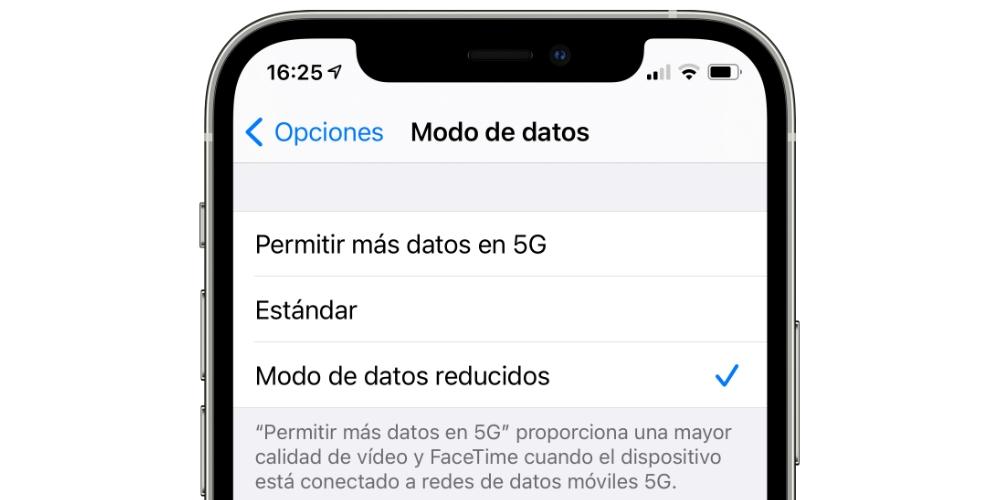
Pokud používáte GPS, zkuste to použít takto
Používání aplikace GPS v autě může být velmi užitečné, abyste se neztratili, ale později to může být také bolest hlavy, protože vaše spotřeba mobilních dat může být vysoká. Abychom tomu zabránili, existuje řada aplikací tohoto typu, které vám umožňují stahovat mapy, abyste je mohli později použít bez použití internetu, což je také velmi zajímavé pro oblasti, kde není dobré pokrytí. Mezi nejznámější patří Google Maps nebo Waze, zatímco Apple Maps to také umožňuje, ale s řadou omezení.
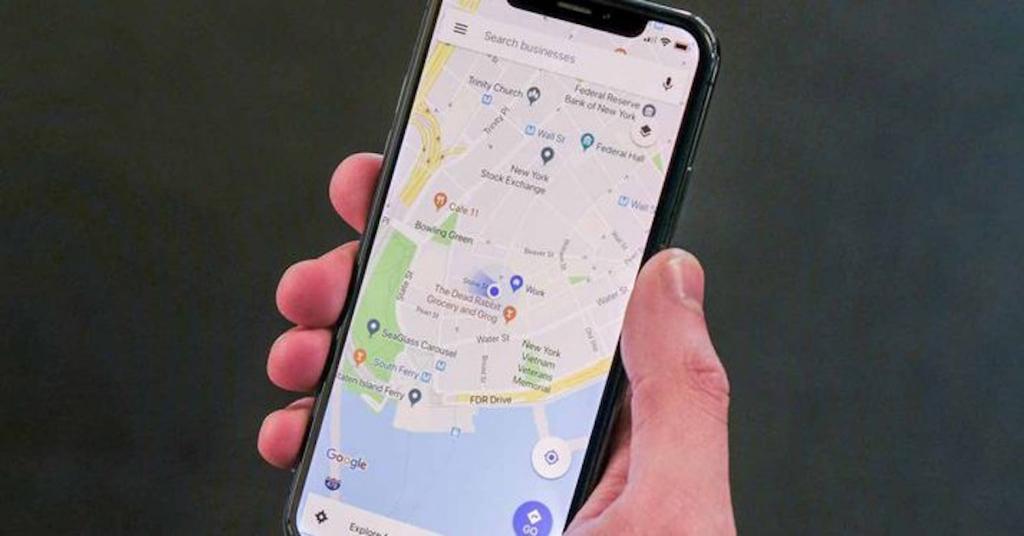
Vždy mějte přehled o spotřebě dat
Dobrým způsobem, jak zjistit, kdy brzdit spotřebu internetu pomocí dat, je přesně vědět, kolik tarifu bylo spotřebováno. Prakticky všichni telefonní operátoři mají aplikaci v App Store, kde si můžete tuto spotřebu zkontrolovat a někteří dokonce mají widgety iOS které vám umožní nastavit tyto informace na obrazovce. Proto tyto informace v maximální možné míře pravidelně kontrolujte.
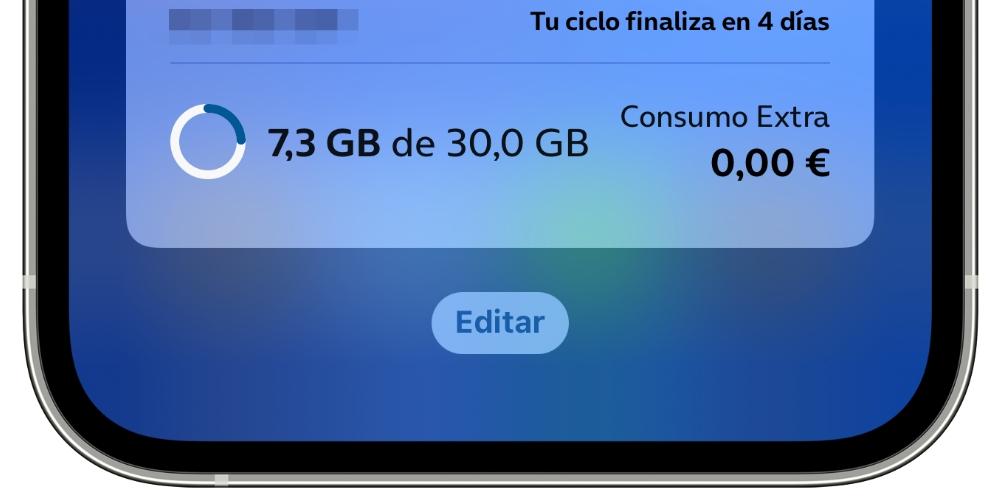
Buďte opatrní, pokud přejdete a budete muset zaplatit bonus navíc
Dalším aspektem, který je třeba vzít v úvahu ohledně rychlosti přenosu dat, je to, že mnoho společností nabízí bonusy navíc v GB, když dojdou smlouvy, které jste si sjednali, a někdy můžete dokonce již ve výchozím nastavení definovat, že se tyto bonusy aktivují, když vám dojdou. Proto je důležité, abyste se o tom poradili se svým operátorem a deaktivovali jej. Tyto bonusy budete moci uzavřít ručně kdykoli budete chtít, zatímco pokud je necháte automatické, budete moci mít na faktuře peníze navíc, které vás nemusí vždy kompenzovat, zvláště pokud byl bonus aktivován, když vám zbývá málo dokončit měsíc a získat nové GB.
Pokud máte iPhone s 5G
Nakonec, bez ohledu na to, zda máte 3G, 4G nebo 5G připojení, můžete spotřebovat stejné množství dat, pouze to v závislosti na síti provedete s víceméně rychlým připojením. Je však třeba vzít v úvahu, a že vás tak může znepokojovat stejně jako vyčerpání mobilních dat, a to, že vám dojde baterie. Nejnovější iPhony, které obsahují konektivitu 5G, mají také tendenci spotřebovávat více zdrojů s tímto připojením a pokud vezmeme v úvahu, že navíc nejsou vždy nabízeny rychlosti vyšší než 4G, je dokonce vhodné nechat je deaktivovat v závislosti na příležitostech.
Můžete zkontrolovat, k jakému typu sítí se váš iPhone může připojit, v Nastavení> Mobilní data> Možnosti> Hlas a data. V této části uvidíte následující možnosti:
- 5G povoleno: váš iPhone se k těmto sítím vždy připojí, až budou k dispozici.
- Automaticky 5G: Toto je možnost, kterou doporučujeme, protože iOS se pokusí připojit k těmto sítím, pouze pokud to nezpůsobí nadměrnou spotřebu baterie.
- 4G: s touto možností bude možnost připojení k 5G sítím zcela zrušena.